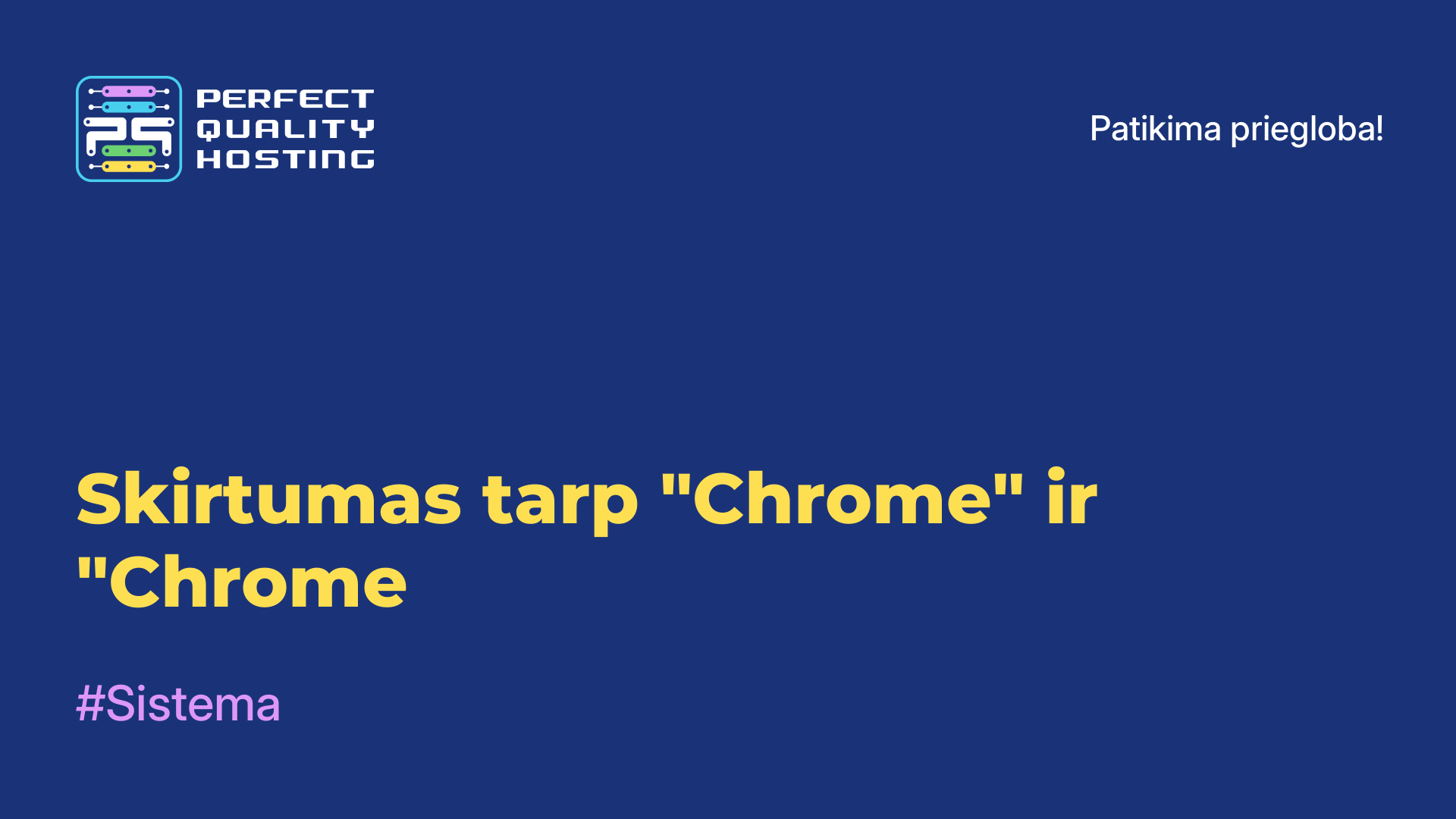-
Didžioji Britanija+44 (20) 4577-20-00
-
JAV+1 (929) 431-18-18
-
Izraelis+972 (55) 507-70-81
-
Brazilija+55 (61) 3772-18-88
-
Kanada+1 (416) 850-13-33
-
Čekija+420 (736) 353-668
-
Estija+372 (53) 683-380
-
Graikija+30 (800) 000-02-04
-
Airija+353 (1) 699-43-88
-
Islandija+354 (53) 952-99
-
Lietuva+370 (700) 660-08
-
Nyderlandai+31 (970) 1027-77-87
-
Portugalija+351 (800) 180-09-04
-
Rumunija+40 (376) 300-641
-
Švedija+46 (79) 008-11-99
-
Slovakija+421 (2) 333-004-23
-
Šveicarija+41 (22) 508-77-76
-
Moldova+373 (699) 33-1-22
Nukopijuokite ir įklijuokite į tmux
- Namai
- Žinių bazė
- Nukopijuokite ir įklijuokite į tmux
Ankstesniuose straipsniuose jau pasakojome, kas yra tmux. Šiandien papasakosime, kaip atliekama kopijavimo ir įklijavimo procedūra.
Kam skirta ši parinktis
Programoje tmux yra pelės palaikymas, kuris leidžia pasirinkti tekstą ir nukopijuoti jį į iškarpinę. Norėdami įjungti pelės palaikymą tmux, į .tmux.conf konfigūracijos failą įrašykite šią eilutę:
set -g mouse onPo to tekstą galėsite pasirinkti pele, kaip ir įprastame terminale. Pasirinkus tekstą, jis bus automatiškai nukopijuotas į vidinį tmux buferį. Norėdami nukopijuotą tekstą įklijuoti į kitą terminalo dalį, paspauskite `Ctrl + b`, tada `]`. Bus atidarytas teksto įklijavimo į terminalą skydelis. Įklijuokite tekstą ir paspauskite `Enter`, kad uždarytumėte skydelį.
Arba galite naudoti `Alt + W` klavišus, kad nukopijuotumėte pasirinktą tekstą į sistemos iškarpinę, ir `Ctrl + b`, tada `#`, kad peržiūrėtumėte nukopijuotų teksto fragmentų sąrašą (paprastai jis skirtas ankstesnių sesijų tekstui įklijuoti).
Kaip kopijuoti ir įklijuoti "tmux
Procedūra bus tokia:
- Atidarykite terminalą ir paleiskite "tmux" komanda `tmux`.
- Atidarykite norimą failą arba tekstą kitoje programoje.
- Paspauskite `Ctrl + Shift + C`, kad nukopijuotumėte pasirinktą tekstą.
- Pereikite į tmux sesiją, kurioje norite įklijuoti tekstą.
- Paspauskite `Shift + Insert` arba `Ctrl + Shift + V`, kad įklijuotumėte nukopijuotą tekstą.
- Paspauskite `q`, kad išeitumėte iš tmux kopijavimo režimo.
- Atlikta! Tekstas nukopijuotas ir įklijuotas į tmux seansą.
Kaip matote, su šia užduotimi gali susidoroti net visiškas naujokas!